思科路由器设置中文图解?静态路由配置方法是什么?
思科路由器设置中文图解:静态路由配置方法
在数字通信时代,路由器作为网络设备的核心之一,其配置对于网络的稳定性和效率至关重要。特别是对于静态路由的配置,它是网络管理员必须掌握的基本技能之一。本文将详细介绍思科路由器的设置方法,提供中文图解,并对静态路由配置的步骤进行深度指导,确保读者能够轻松上手。
1.理解静态路由的重要性
静态路由是网络管理员手动配置的路由规则,其优势在于简单明了,可以准确控制数据包的传输路径。不过,静态路由不具备自我适应网络变化的能力,因此在复杂的网络环境中使用时需要谨慎。
2.准备工作
在开始配置之前,请确保您已经具备了网络基础知识,以及访问路由器的权限。您需要准备诸如IP地址、子网掩码、默认网关等网络信息。
3.登录路由器
通过串行通信接口、控制台、Telnet或SSH登录到您的思科路由器。图解步骤如下:
确认路由器已连接到电源并且指示灯显示正常。
使用控制台线连接到计算机的串行端口。
打开终端仿真程序,如PuTTY或SecureCRT。
配置终端仿真程序的连接参数,如波特率(通常为9600)、数据位、停止位和奇偶校验。
连接并登录路由器,初始用户名和密码通常为cisco和cisco。
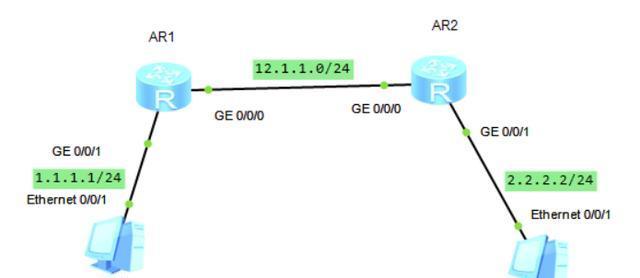
4.进入全局配置模式
登录后,会看到命令行界面(CLI)。输入以下命令进入全局配置模式:
```shell
Router>enable
Routerconfigureterminal
Router(config)
```
5.配置静态路由步骤
接下来,我们将进入静态路由配置的关键部分。请仔细按照以下步骤操作:

5.1设置接口IP地址
为确保路由器的接口可以通信,首先需要为接口分配IP地址:
```shell
Router(config)interface接口类型接口号
Router(config-if)ipaddressIP地址子网掩码
Router(config-if)noshutdown
Router(config-if)exit
```
5.2配置静态路由
静态路由的基本命令格式为:
```shell
Router(config)iproute目的网络目的子网掩码下一跳地址或出接口
```
举例来说,如果要添加一条前往目的网络192.168.2.0/24的静态路由,并且下一跳地址为192.168.1.2,则命令如下:
```shell
Router(config)iproute192.168.2.0255.255.255.0192.168.1.2
```

5.3验证路由配置
配置完成后,我们可以通过以下命令来验证静态路由是否正确添加:
```shell
Routershowrunning-config
Routershowiproute
```
6.常见问题及解决方案
问题一:路由未能生效。检查IP地址和子网掩码是否配置正确,以及下一跳地址是否可达。
问题二:无法远程登录路由器。确保路由器的远程管理接口已经开启,并检查防火墙和访问控制列表(ACL)设置。
7.附加技巧与背景知识
静态路由虽然简单,但适用于小型网络或有特殊需求的网络环境。对于大型网络或动态变化的环境,动态路由协议(如RIP、OSPF、EIGRP等)会更加适合。在学习静态路由配置的同时,了解各种路由协议的工作原理和适用场景也是十分必要的。
8.结语
通过本文的介绍,您已经了解了思科路由器的设置以及静态路由配置的中文图解方法。网络环境的多样性决定了配置方法的灵活多变,希望本教程能够为您在网络世界里寻找到正确的路径提供帮助。
以上内容为思科路由器设置中文图解以及静态路由配置方法的全面介绍。若在配置过程中遇到问题,欢迎在评论区提出,我们将尽快为您解答。
版权声明:本文内容由互联网用户自发贡献,该文观点仅代表作者本人。本站仅提供信息存储空间服务,不拥有所有权,不承担相关法律责任。如发现本站有涉嫌抄袭侵权/违法违规的内容, 请发送邮件至 3561739510@qq.com 举报,一经查实,本站将立刻删除。
- 站长推荐
-
-

Win10一键永久激活工具推荐(简单实用的工具助您永久激活Win10系统)
-

华为手机助手下架原因揭秘(华为手机助手被下架的原因及其影响分析)
-

随身WiFi亮红灯无法上网解决方法(教你轻松解决随身WiFi亮红灯无法连接网络问题)
-

2024年核显最强CPU排名揭晓(逐鹿高峰)
-

光芒燃气灶怎么维修?教你轻松解决常见问题
-

如何利用一键恢复功能轻松找回浏览器历史记录(省时又便捷)
-

红米手机解除禁止安装权限的方法(轻松掌握红米手机解禁安装权限的技巧)
-

小米MIUI系统的手电筒功能怎样开启?探索小米手机的手电筒功能
-

华为系列手机档次排列之辨析(挖掘华为系列手机的高、中、低档次特点)
-

探讨路由器黄灯的含义及解决方法(深入了解路由器黄灯状况)
-
- 热门tag
- 标签列表
- 友情链接




















